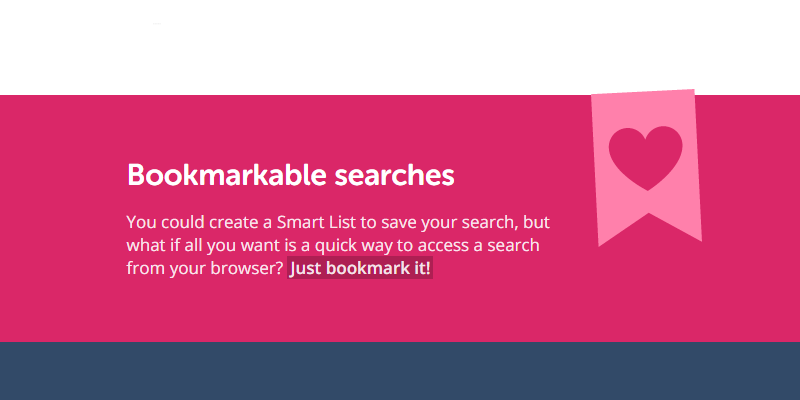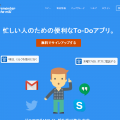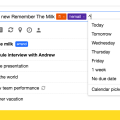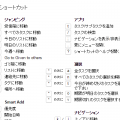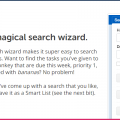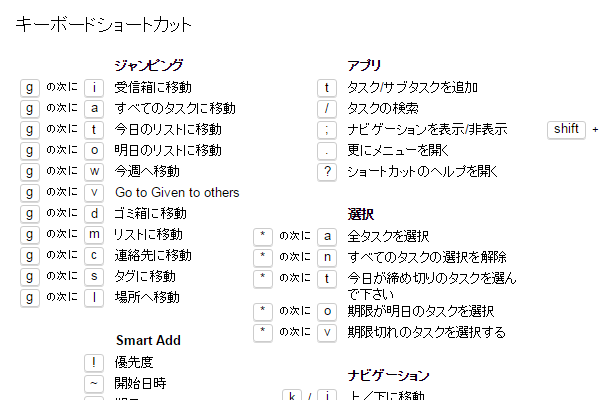タスク管理ツール『Remember The Milk』(以下RTM)の属性のひとつに『URL』というものがあります。
そのものズバリURLを登録しておけるんです。
たかが『URL』。されど『URL』。
工夫次第でちょっとした手間を省くことができますよ。
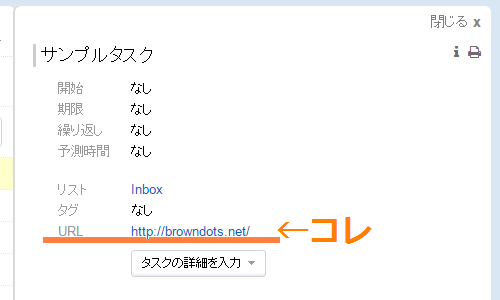
URLの使い方
タスクを開いて、URL欄をクリックすると入力できるようになります。
もし、先に入力したURLを編集したい場合は、鉛筆マークをクリックしてください。

役割
URLをクリックすると、タスクの資料的な役割を果たすWeb、または作業ページヘジャンプすることができる。
ひとつのタスクにひとつのURLしか登録できないものの、『ノート』でもURLは自動でリンク判別してくれるので、そちらを補助的に使うのも有効。
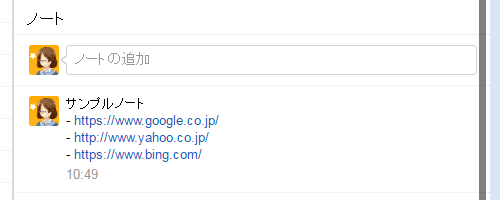
ノートではなくURLへ入力することのメリットは、タスクを開いた状態で『Shift + U』のショートカットキーを押すだけで、そのページヘジャンプすることができること。
また検索で『hasURL:true』と、URL入力しているタスクだけを探すこともできます。
オススメの使い方
基本的に、毎回、すべてのタスクに入力する必要はありません。
いちいち丁寧にステータス入力していたら、それだけで疲れてしまいます。
では、どんなタスクにならURL入力するべきなのでしょうか?
繰り返しタスク
たとえば「毎月のネットバンキングからの振り替え・振り込み」とか、「毎月、クラウドに保存している個人レポート」とか。
繰り返しタスクの場合は、今のタスクを完了後、予め指定された締切日にして、ノートやタグなどの属性も保持したまま新しいタスクが作成されます。
もちろんURLも保持したままですので、その都度、新しくURLを入力する必要はありません。
ネット銀行のURLや、クラウドのURLを入力しておくと捗ること間違いなしです。
ブクマする必要のないURL
例えばネサフ中に見つけた、ちょっといいなと思う商品。
ここで「買い!」と、ポチれるだけの魅力的な商品ならいいのですが、中には「ちょっと冷静になってから熟考したほうが良い」と無駄遣い防止の心が浮かんだ場合など、「買うかどうか考える」というタスクを作成して該当商品記事のアドレスをURL登録。開始日か締切日を設定してリマインダーとして放置しておけば、時が来るまで自分の頭をクールダウンさせることができます。
こんな感じで一期一会な情報などは、ブクマなどに登録しておくだけでは、時が経つと忘れてしまったりすることもしばしば。
手帳にメモを書いておいても、いざ、もう一度検索かけてみてたら、該当商品が見つからないなんていうこともありました。
タスクにリマインダーとして登録しておけば、時が来れば通知してくれるし、URLを入力しておけば改めて検索する必要もありません。
こんな感じで地味に使える『URL』属性。
さらにツッコんだURLとして登録できるものについてまとめてみました。
URL登録できるもの
通常のWebアドレスはもちろん、ちょっとマニアックなURLも登録できます。
RTMの検索URL
RTMのリストやタグ、検索結果などはブックマークとして登録できるよう、URLに反映されますが、これをタスク管理の際に使ってしまうことも可能です。
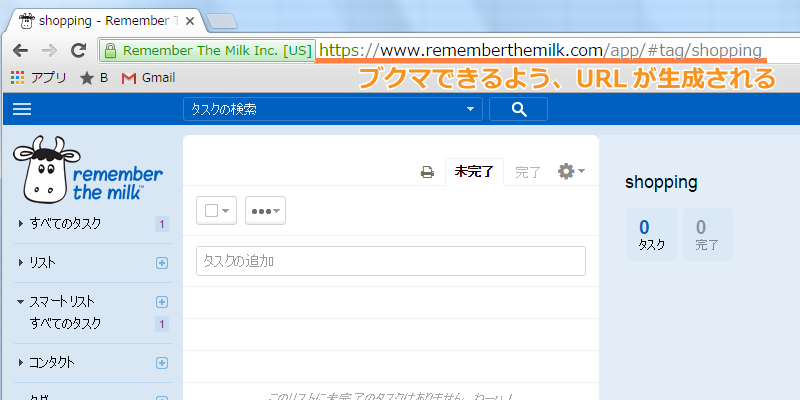
たとえば、私はRTMのタスクリストを『Task』と『Reminder』、『CheckList』に分けています。
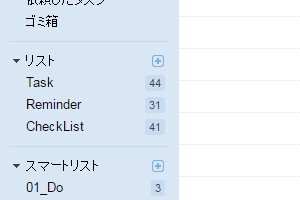
このうちの『Reminder』リストは、いわゆる行動を起こす必要のない、その日・その時が来たら通知だけして欲しい情報です。
毎月ゼロの付く日の「TSUTAYAの日」や、1日・10日・20日に5%オフになる「ツルハお客様感謝デー」などのセール情報や、購読している雑誌の発売日などを登録しています。
この『Reminder』リストはすべて締め切りを設定するというマイ・ルールで運用していますが、時折、ふと締め切りが設定されていないものが紛れ込んでしまうため、メンテナンスの意味で、定期的に検索をかけてチェックしています。
検索構文: list:Reminder AND due:never AND isSubtasks:false
そして検索した際に生成されたURLがこちら。
https://www.rememberthemilk.com/app/#search/list%3AReminder+AND+due%3Anever+AND+isSubtasks%3Afalse
これを別途、作成した繰り返しタスク『リマインダーリストに締め切り設定されてないタスクがないかチェックする』のURL部分にコピペします。
適宜、繰り返しを『1週間後』とかに設定しておけば、いちいち検索構文を入力しなくても、タスクを選択してワンクリックで探し出せるようになります。
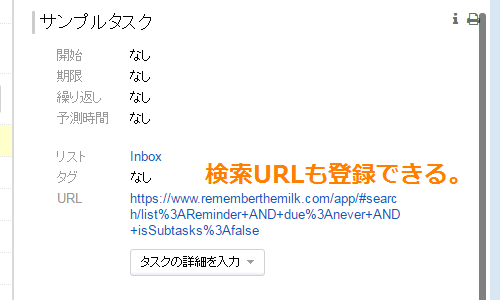
WordPressなどの投稿
あまりブログを書く気分が乗らない時など、先に外堀を埋める的な感じで、投稿枠だけ先に作るとかしたことありませんか?
そのURLをタスクに登録しておけば、数クリック分の手間が省けます。
たかが数クリックと侮るなかれ。
私の使ってるノートブックの非力さと、WordPressの重さで3分くらい稼げる目算です。
一日で公開まで書ききれなかった場合、蓄積された時間で、もうひとネタ、エントリーの下書きが書けます。
Gmail
Webブラウザで使っているGmailにも、カンタンジャンプ!
「この資料作っておいて」的なメールの個別アドレスをタスクに登録しておけば、やはり数クリック稼げます。
RTMには添付ファイルができませんので、Gmailに添付ファイル付きで送られてきた『やるべきこと』はURLで関連付けしておくのが、のちのちの助けにもなりそうです。
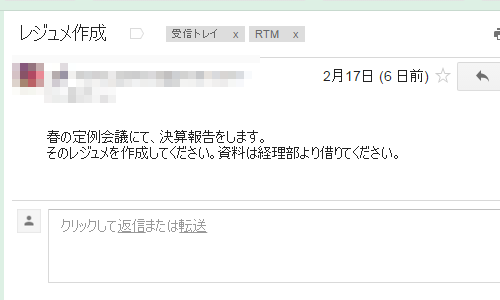
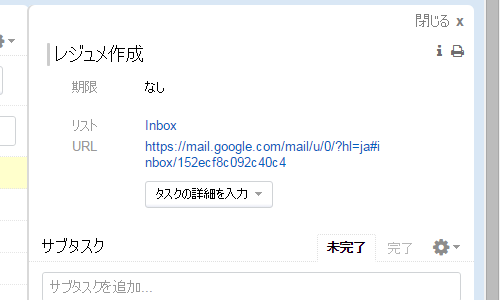
余談 Chromeエクステンション
実はGoogle ChromeにはGmailとRTMを連動させるエクステンションがあるのですが、うまく機能しませんでした。
サイドバーにタスクを表示してのタスクの管理・編集は可能なんですが、その他、「スターをつけたらタスクに追加」とか「任意のラベルをつけたらタスク追加」とか、用意されているはずの機能が動作しませんでした。残念。
Evernote
さて、もう一つオススメの使い方がEvernoteのノートリンクを入力する方法。
Evernoteの個別ノートを右クリックし、『ノートのリンクをコピー』でクリップボードに保存されるURLを入力します。
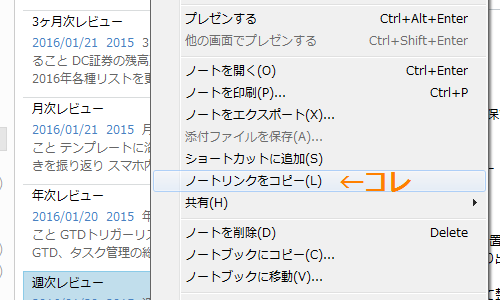
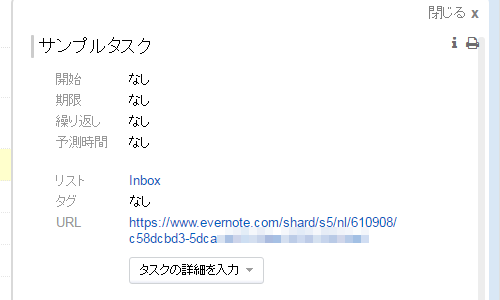
こちらはWebアプリに飛んだ後、「Evernote for Windowsで開く」ボタンをクリックすると、デスクトップクライアントへジャンプしてくれます。
(Macは持っていないので動作確認ができません)
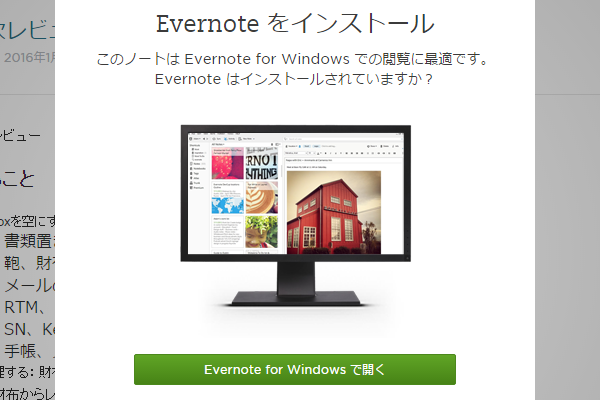
スマホアプリからも、Evernoteアプリへジャンプが可能。
むしろスマホからクライアントへ飛ぶほうが動きがスムーズに感じます。
RTMのノートはタスクを完了させてしまうと手元に残らなくなってしまうので、バックアップとして残したいデータはEvernoteに関連付けしておくといいかもしれません。
余談 Evernote連携機能
こちらもRTM側でEvernoteとの連携機能が用意されています。
以下のページでEvernoteとの連携をオンにすると、Evernoteでリマインダーを設定したノートがRTMにタスクとして登録されます。
Remember The Milk – Services / Remember The Milk for Evernote
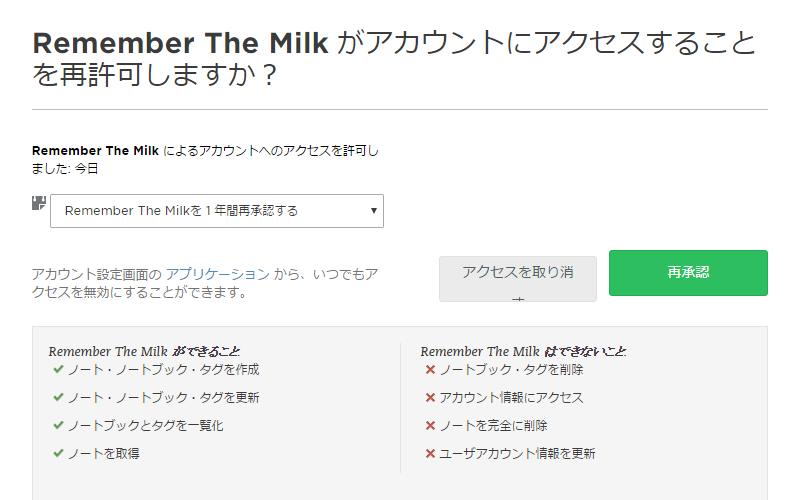
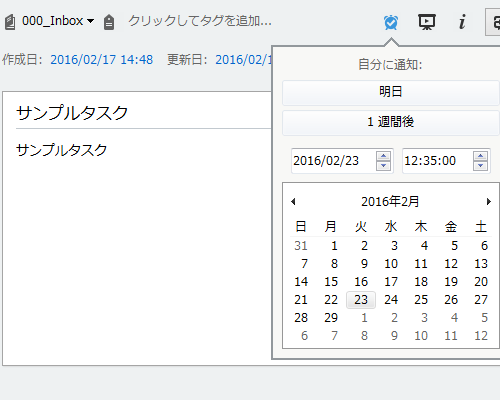
Evernoteでリマインダーを設定すると…
(クライアントで設定した場合は、いちど『同期』させてください)
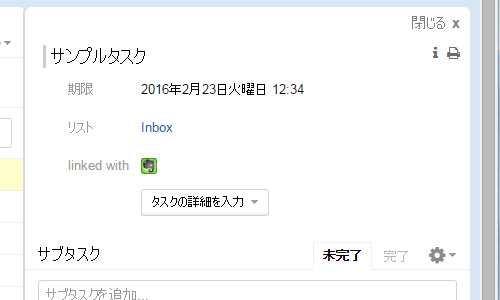
連動するタスク情報は『タイトル』と『締め切り』、『完了/未完了のステータス』のみです。
RTMのノートとEvernoteのノートの中身は個別に独立した状態です。
またRTMのタスクを完了させてもEvernoteのノートは残り続けます。
Evernoteと連携しているタスクにはEvernoteアイコンが表示され、クリックすると該当ノートへジャンプします。
ジャンプ先は『Webアプリ』のみで、クライアントへのジャンプは指定できないようです。残念。
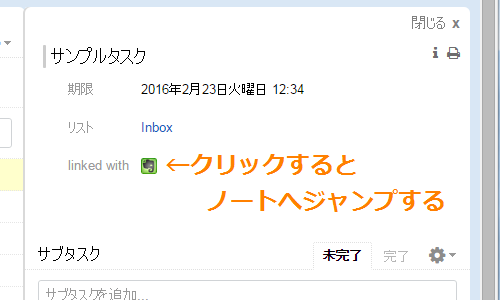
クラウドファイル
Gmail、EvernoteのほかにもDropboxやGoogleドライブなどのクラウドにも関連付けられますね。 使用用途はあまり思いつきませんが、公開設定したファイルのURLなども、理論上は入力可能なはず。
タスクと、ドキュメントやPDF、スライドの関連付けにいかがでしょうか。
まとめ
現在、Apple製品を持っていないので動作確認ができないのですが、ひょっとしてURLスキームとか利用して、アプリ間のやり取りもできるかも?
……と、いった具合に、たかがURL。されどURL。
工夫次第で使い勝手向上間違いなしの機能紹介でした。